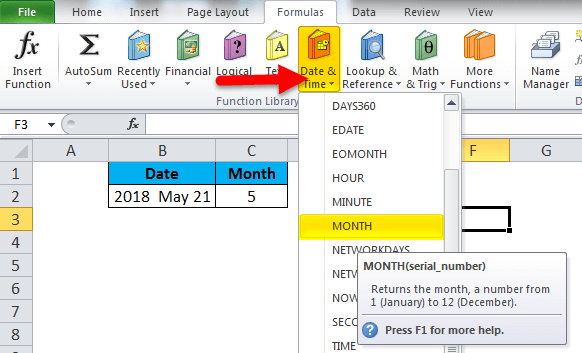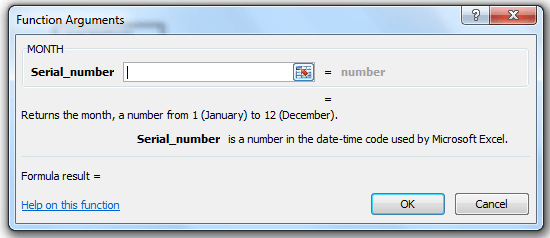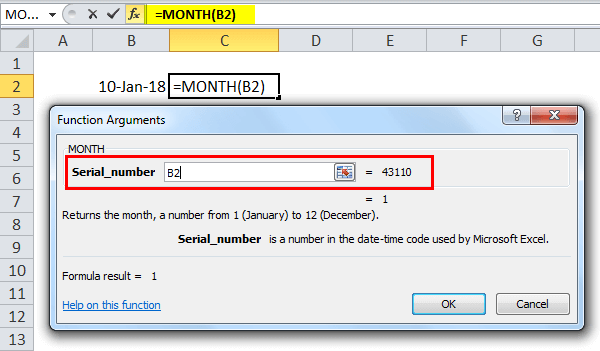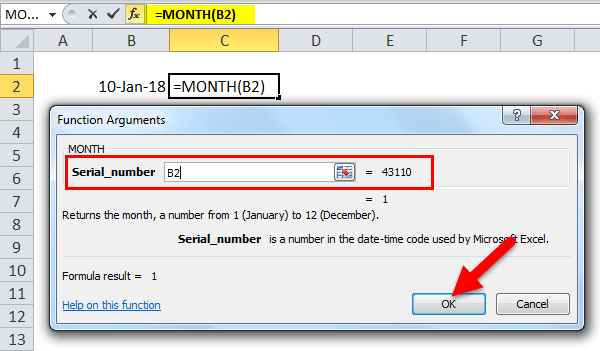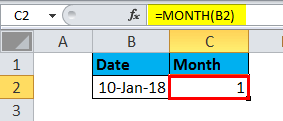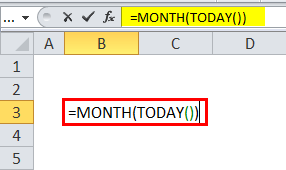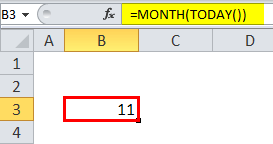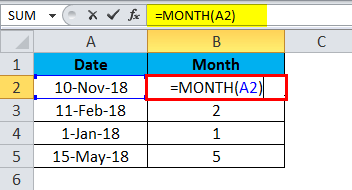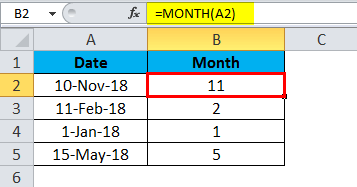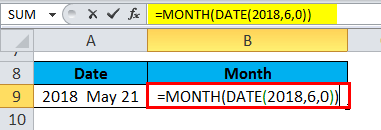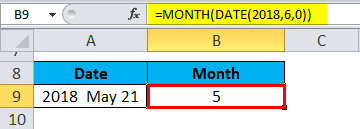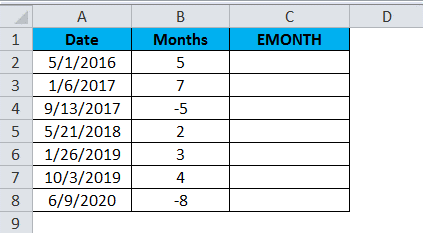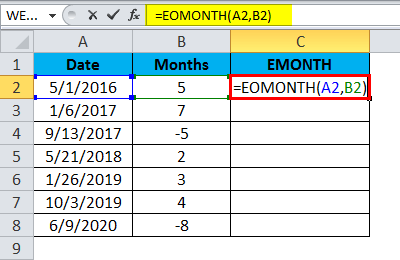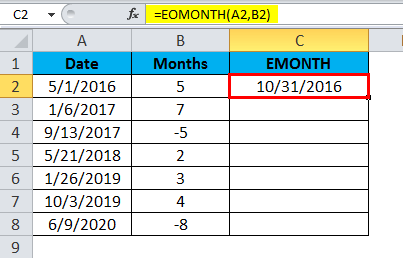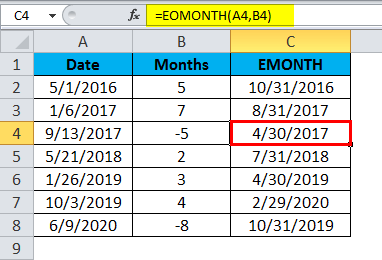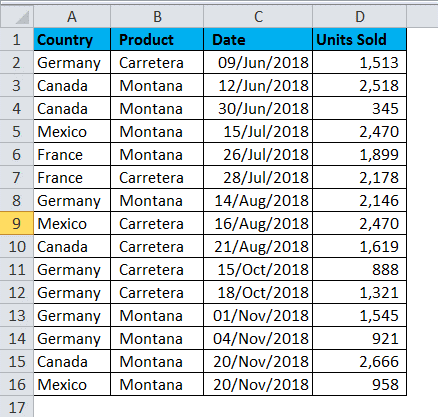| 如何使用Excel中的MONTH和EOMONTH函数–公式示例 | 您所在的位置:网站首页 › Excel提取月份并带单位 › 如何使用Excel中的MONTH和EOMONTH函数–公式示例 |
如何使用Excel中的MONTH和EOMONTH函数–公式示例
|
如何使用Excel中的MONTH和EOMONTH函数–公式示例
Microsoft Excel中使用的MONTH函数被认为是最简单的函数之一,任何人都可以轻松理解。Excel中的MONTH函数主要用于从个人选定的日期中获取一个月份。 除了这些,人们可以选择包含日期的单元格,也可以输入个人想要得到的月份数字。但在Month函数的帮助下,只要选择任何一个特定的日期,它就会在Microsoft Excel中返回出月数。 Microsoft Excel中的月份公式 。 在Microsoft Excel中,可用于从给定日期中提取月份的公式如下。 =MONTH (Serial_number)而众所周知,MONTH函数只使用一个参数,其中序号参数是用于返回月份的日期。 Microsoft Excel中的DAY公式 。 在Microsoft Excel中常用的DAY函数的公式如下。 =DAY (serial_number)参数 。 date_value/ serial_number : 这是一个有效的日期,用来有效地返回日期。返回 。 Microsoft Excel使用DAY函数分别返回一个从1到31的数字值。 Microsoft Excel中的YEAR公式 。 在Microsoft Excel中常用的YEAR函数的公式如下。 =YEAR (serial_number)参数 。 Date_value/Serial_number: 主要是指用于返回月份的有效日期。返回 。 而Microsoft Excel中的YEAR函数主要是用来返回1999和9999之间的数字值。 使用Microsoft Excel中的Month函数所需的步骤在Microsoft Excel中使用的MONTH函数可以说是Excel表格单元格中公式的重要组成部分。 让我们假设下面的例子,以便更好地理解。建议我们不能直接在特定的选定单元格中输入10/05/2018日期,而是需要输入 “10/05/2018″。只要我们输入日期,Microsoft Excel就会自动将存储在单元格中的给定日期转换成序列格式。
之后,我们将遇到下面的对话框,在其中我们将选择提到月/日期/年的特定单元格。
然后再继续选择出B2单元格。
选择单元格后,我们将点击 “确定 “按钮来有效地获得准确的月份值。
以及上述例子的输出。
在Microsoft Excel中,MONTH函数被称为是一个简单易行的函数,可以利用它。 现在我们将通过不同的例子来看看个人如何在Microsoft Excel中使用MONTH函数。 # 例子:1 在Microsoft Excel中提取当前的今日月份 现在,为了找出今天的月份,我们可以使用下面的公式。 =MONTH (TODAY ())
在特定单元格B3中输入公式后,它将返回今天的当前月份。
# 例子:2 要提取各自的月度值 首先,我们将在excel表的B列(月)中输入日期,然后我们将输入公式,即。 =MONTH (A2)
然后将鼠标拖到包含日期的整个单元格,以获得所有单元格的月号。
# 例子。3 在某些情况下,我们可以看到:年、月、日已经被提及。因此,在这种情况下,我们不需要使用MONTH函数,但如果我们想得到一个准确的结果,我们也可以使用Month函数和date函数。 Microsoft Excel中的日期函数 。 公式 。 DATE (Year, month, day)在Excel中,年、月、日的参数通常是一个整数。 在下面的例子中,我们必须使用月份函数和日期函数来获得一个很好的结果。 公式 。 =MONTH (DATE(2018,6,0))
我们将得到如下的输出。
在Microsoft Excel中,EOMONTH函数基本上是用于从个人选定的日期中获取任何特定月份的结束日期。 在此过程中,个人必须选择要计算月末日期的起始日期,然后选择个人想要有效找到的月末日期的序列。 例如,如果我们选择今天的日期为开始日期,月份为2,那么月末日期将有效地成为接下来2个月末日期的最后日期。Microsoft Excel中的EOMONTH公式 。 在Microsoft Excel中,可用于从给定的日期中提取EOMONTH的公式如下。 =EOMONTH (start_ date, month)EOMONTH公式中涉及的论点 。 EOMONTH函数的参数或Microsoft Excel中的公式包括两个必须的参数,它们是:。 Start_date: 主要是指 “本月的起始日期”,它可以是一个月中的任何一天。 Months: 这个参数定义了日期开始之前或之后的总月数。 如何使用微软Excel中的EOMONTH函数在Microsoft Excel中,EOMONTH函数是毫不费力和直接的。 现在我们将通过不同的例子来了解如何在Microsoft Excel中使用EOMONTH函数。 # 例子:1 寻找月底 首先,我们需要输入与之相对应的数据,以便找出下面提到的月末的数据。
然后,我们将应用EOMONTH公式,以得到月末的结果。
结果。
根据上面第一个日期中的日期数字,我们提到了5作为月份,输出结果是31-10-2016。从2016年5月1日开始,我们向前推进了5个月。因此,该公式最终将排除当前月的所有内容,而取未来五个月的内容。
如果我们看的是负数,也就是我们提到的-5,结果是2017年4月30日,这意味着它向后移动了5个月,返回的数值分别是2017年4月30日。
# 例子:2 我们也可以在其他函数中使用EOMONTH函数,现在让我们借助下面的例子来理解。
从上面的数据中,我们可以说,我们需要计算从2018年6月12日以后到未来3个月结束的总销量。因此,为此,我们将认真遵循以下步骤。 首先,我们需要设置表格。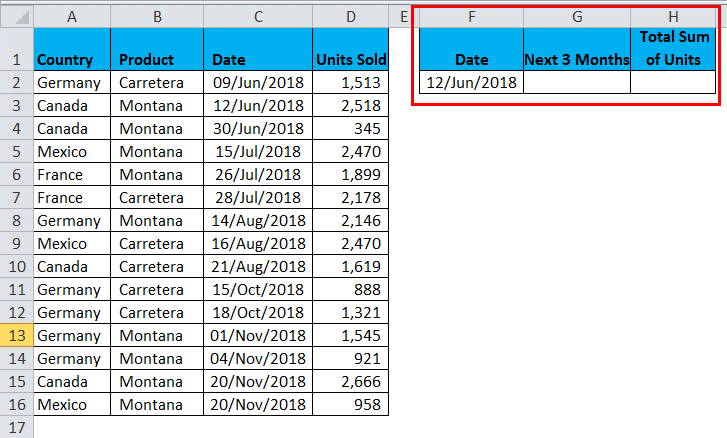 在这些步骤中,我们将在EOMONTH函数的帮助下找出未来3个月的日期:
在这些步骤中,我们将在EOMONTH函数的帮助下找出未来3个月的日期:
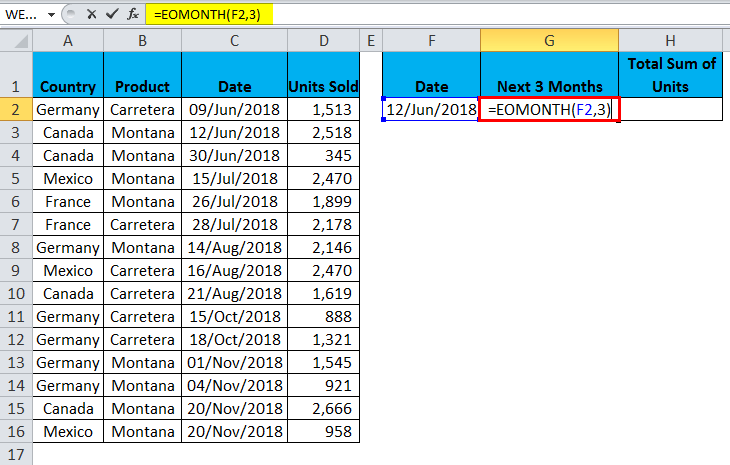 它将生成截至2018年9月30日的输出。
它将生成截至2018年9月30日的输出。
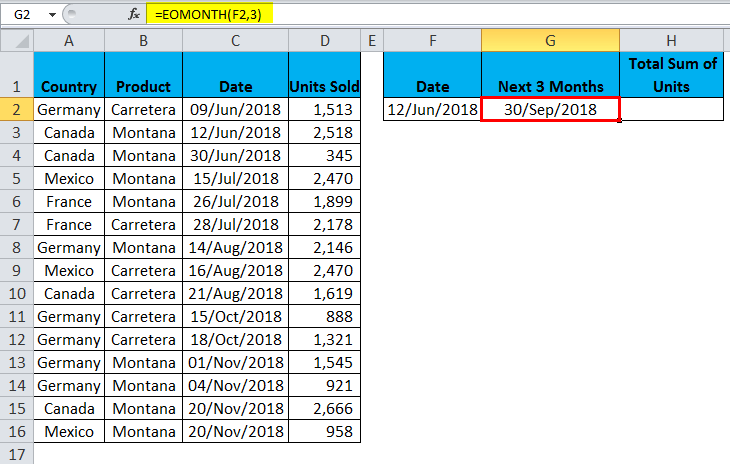 之后,我们将应用SUMIFS函数来找出2018年6月12日至2018年9月30日之间的总销量。这里使用的公式是。
SUMIFS (D2:D16, C2:C16,">="&F2, C2:C16,"
之后,我们将应用SUMIFS函数来找出2018年6月12日至2018年9月30日之间的总销量。这里使用的公式是。
SUMIFS (D2:D16, C2:C16,">="&F2, C2:C16," |
【本文地址】